Aktualisieren Sie die Firmware auf den Cisco IP-Telefonen der Serie 6800 mithilfe der Multiplattform-Firmware über den Webbrowser-Befehl.
Einführung
Die Sprachkommunikation wird zunehmend einheitlicher, flexibler und besser integriert. Cisco Multiplattform-Telefone eignen sich ideal für Büros mit Cisco BroadCloud. Klicken Sie hier, um eine Video-Demo von Broadcloud anzuzeigen. Die Multiplattform-Telefone arbeiten auch mit unterstützten Cloud-Anrufplattformen von Drittanbietern wie Asterisk, Centile und Metaswitch-Plattformen zusammen.
Wenn Sie Modelle vergleichen oder eine zweiminütige Videoübersicht über die Multiplattform-Telefone aller Serien ansehen möchten, klicken Sie hier.
Sobald Sie Ihre Cisco IP-Telefone eingerichtet haben, möchten Sie sicherstellen, dass sie weiterhin effizient funktionieren. Die Aktualisierung der Firmware Ihres Geräts hält das Gerät im Allgemeinen in seinem optimalen Betriebszustand.
Firmware, auch bekannt als Image, ist das Programm, das in das Telefon codiert ist, damit es entsprechend seiner Funktionen funktioniert. Ebenso wie Software-Updates auf einem Computer sind Firmware-Upgrades in der Regel Verbesserungen, die der Hersteller am Code vorgenommen hat, um Produktmängel zu beheben oder neue Funktionen einzuführen. Stellen Sie sich Ihr Gerät als Auto vor. Das Auto kann Sie dorthin bringen, wo Sie hinfahren müssen, aber ohne die richtige Wartung können Probleme auftreten und das Auto wird nicht effizient funktionieren oder sogar ausfallen. Updates sind von entscheidender Bedeutung. Ein Auto wird ohne regelmäßige Ölwechsel, sichere Reifen und Benzin im Tank nicht sehr nützlich sein.
Es gibt zwei Methoden, um die Firmware Ihres Cisco IP-Telefons der Serie 6800 mit Multiplattform-Firmware zu aktualisieren:
Über den Webbrowser-Befehl - Diese Methode ermöglicht Ihnen, die Firmware direkt zu aktualisieren, indem Sie den Befehl "upgrade" in eine Adressleiste des Webbrowsers eingeben. Diese Schritte sind nachfolgend aufgeführt.
Mithilfe der Upgrade-Regel können Sie die Firmware mithilfe des webbasierten Dienstprogramms Ihres IP-Telefons aktualisieren. Klicken Sie hier, um eine Erklärung zu diesem Vorgang zu erhalten.
Ziel
Dieser Artikel soll Ihnen zeigen, wie Sie ein Firmware-Update auf Ihrem Cisco IP-Telefon der Serie 6800 mit Multiplattform-Firmware über den Webbrowser-Befehl durchführen.
Anwendbare Geräte
-
Cisco IP-Telefon 6821 mit Multiplattform-Firmware
-
Cisco IP-Telefon 6841 mit Multiplattform-Firmware
-
Cisco IP-Telefon 6851 mit Multiplattform-Firmware
Softwareversion
-
11.2.3
Firmware aktualisieren
Bestimmen des Modells und der Version
Schritt 1: Drücken Sie auf Ihrem Cisco IP-Telefon die Schaltfläche Applications (Anwendungen).
Schritt 2: Navigieren Sie mithilfe der
Navigations-Cluster-Schaltfläche zu Status, und drücken Sie die programmierbare Taste Select (Auswählen).
Schritt 3: Wählen Sie Produktinformationen aus, und drücken Sie die programmierbare Taste Select (Auswählen).
Schritt 4: Notieren Sie sich den Produktnamen. Dies ist die Modellnummer Ihres Telefons.
Hinweis: In diesem Beispiel lautet der Produktname CP-6841-3PCC.
Schritt 5: Navigieren Sie mithilfe der
Navigations-Cluster-Schaltfläche zu Hardwareversion. Notieren Sie sich die Hardwareversion, bevor das Firmware-Upgrade durchgeführt wird.
Hinweis: In diesem Beispiel ist die Hardwareversion 1.
Sie haben nun das Modell und die Version Ihres Cisco IP-Telefons der Serie 6800 mit Multiplattform-Firmware ermittelt.
Laden Sie die neueste Firmware herunter
Schritt 1: Öffnen Sie auf Ihrem Computer einen Webbrowser, und rufen Sie die Cisco Website auf. Klicken Sie auf die Registerkarte MENU oben links im Bildschirm.
Schritt 2: Wählen Sie Support & Downloads > Produkte & Downloads > Wählen Sie ein Produkt aus.
Schritt 3: Geben Sie zunächst den Namen der Telefonserie ein, und ein Dropdown-Menü wird angezeigt. Wählen Sie IP-Telefon der Serie 6800 mit Multiplattform-Firmware aus.
Schritt 4: Wählen Sie das genaue Gerätemodell aus.
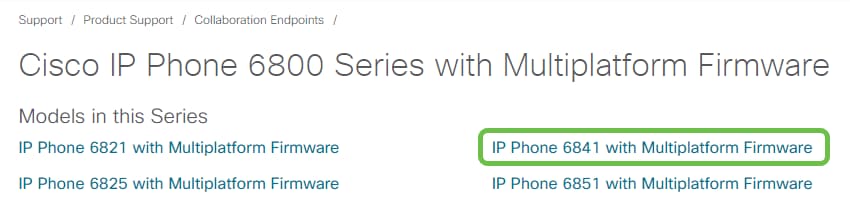
Schritt 5: Klicken Sie auf die Registerkarte Downloads, und wählen Sie das Symbol Download aus.
Hinweis: Wenn Sie mehrere Updates zurückliegen, müssen Sie möglicherweise zuerst die Versionen aktualisieren, die der neuesten Version vorausgehen.
Schritt 6: Klicken Sie auf den Link zum Cisco Endbenutzer-Lizenzvertrag, und klicken Sie anschließend auf Lizenzvereinbarung akzeptieren.
Schritt 7: Extrahieren Sie die heruntergeladene Datei, die sich normalerweise im Ordner Downloads befindet, mithilfe eines Entpackungstools, wenn die Datei in .zip endet. Notieren Sie sich den Speicherort, an dem die Datei extrahiert wird.
Firmware aktualisieren
Schritt 1: Bestimmen Sie auf Ihrem IP-Telefon die IP-Adresse, indem Sie die Schaltfläche Anwendungen drücken.
Schritt 2: Navigieren Sie mithilfe der Navigations-Cluster-
-Schaltfläche zu Status, und drücken Sie die programmierbare Taste Auswahl.
Schritt 3: Navigieren Sie zum Netzwerkstatus, und drücken Sie die programmierbare Taste Auswahl.
Schritt 4: Suchen Sie die IP-Adresse, und notieren Sie sie. In diesem Beispiel ist die IP-Adresse 192.168.1.102.
Schritt 5: Starten Sie auf Ihrem Computer einen Browser, und geben Sie das folgende Format in die Adressleiste ein:
http://<phone_ip>/admin/upgrade?<schema>://<serv_ip[:port]>/filename. Drücken Sie dann die Eingabetaste, um die Datei einzugeben.
Daher
http://192.168.1.102/admin/upgrade?tftp://192.168.1.101/sip68xx.11-2-3MPP-398.loads wird in die Adressleiste eingegeben.
Hinweis: In diesem Beispiel wurde die Datei auf einem TFTP-Server mit der IP-Adresse 192.168.1.101 gespeichert.
Weitere Informationen zur Verwendung eines TFTP-Servers mit IP-Telefonen finden Sie hier.
Um grundlegende Informationen zur Verwendung eines TFTP-Servers zu erhalten, klicken Sie hier.
WICHTIG: Stellen Sie sicher, dass Ihr IP-Telefon und der Computer, den Sie verwenden, mit demselben Netzwerk verbunden sind.
Schritt 6: Warten Sie, bis die Aktualisierung für das Telefon abgeschlossen ist.
Hinweis: Während der Aktualisierung der Firmware wird das Telefon möglicherweise mehrmals neu gestartet. Schalten Sie das Telefon nicht aus, während das Firmware-Upgrade ausgeführt wird.
Überprüfen der Firmware-Version
Schritt 1: Drücken Sie die Schaltfläche Anwendungen.
Schritt 2: Navigieren Sie mithilfe der
Navigations-Cluster-Schaltfläche zu Status, und drücken Sie die programmierbare Taste Select (Auswählen).
Schritt 3: Navigieren Sie mithilfe der Navigations-Cluster-
-Schaltfläche zu den Produktinformationen, und drücken Sie die programmierbare Taste Auswahl.
Schritt 4: Überprüfen Sie den Bereich Softwareversion, und stellen Sie sicher, dass die von Ihnen heruntergeladene Software jetzt am Telefon verfügbar ist.
Sie haben jetzt die Firmware Ihres Cisco IP-Telefons der Serie 6800 erfolgreich mit Multiplattform-Firmware aktualisiert.
Sehen Sie sich ein Video zu diesem Artikel an..
Klicken Sie hier, um weitere Tech Talks von Cisco anzuzeigen.
Cisco kontaktieren
- Eine Supportanfrage öffnen

- (Erfordert einen Cisco Servicevertrag)

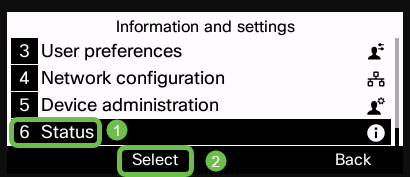
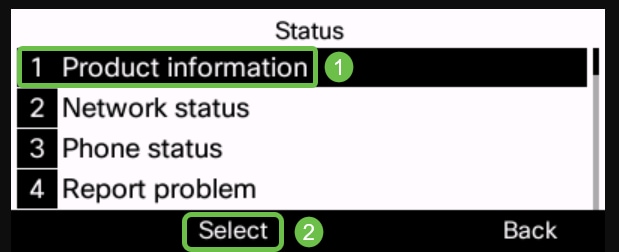
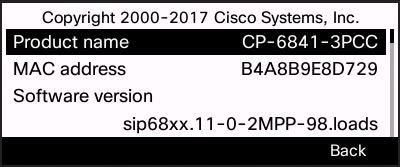
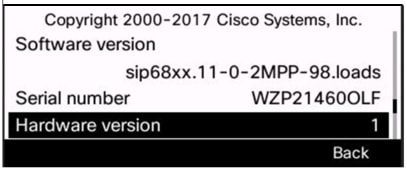
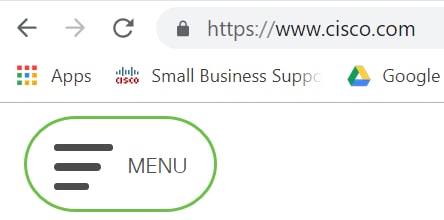
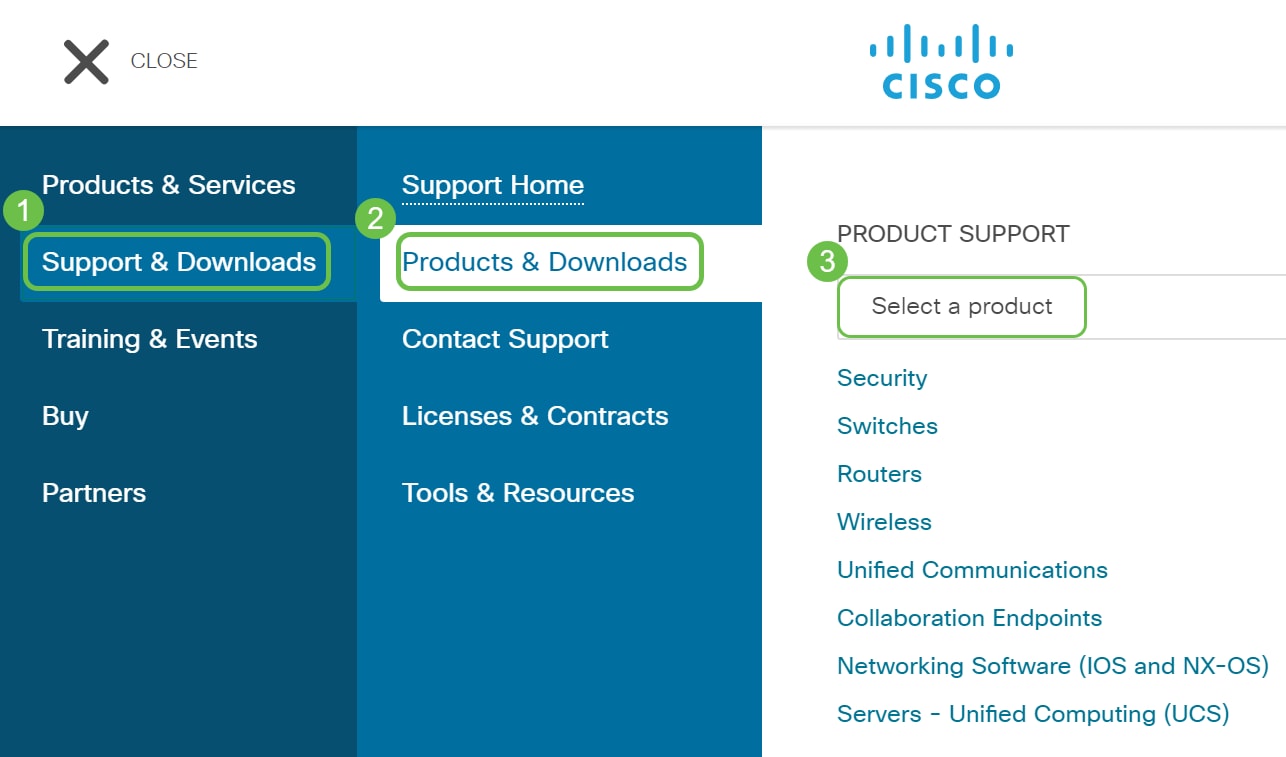
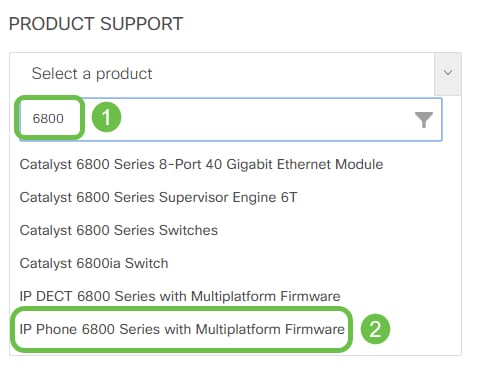
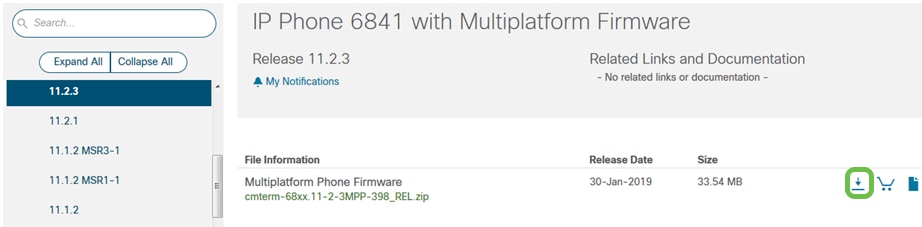
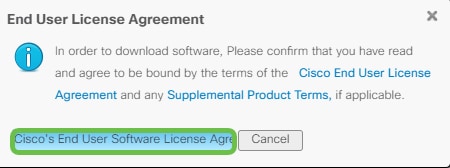
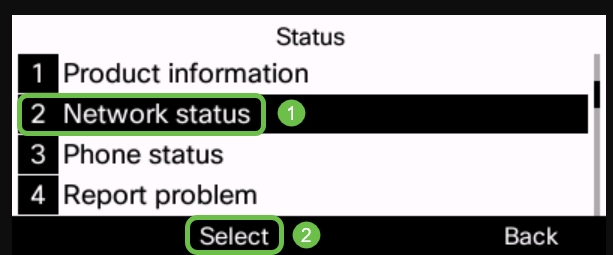
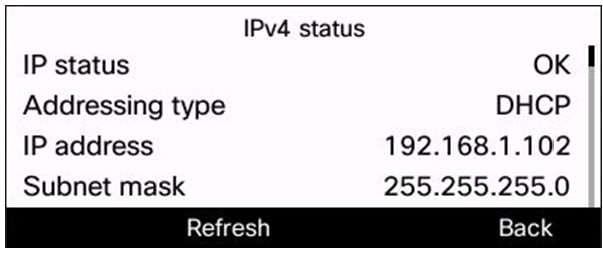
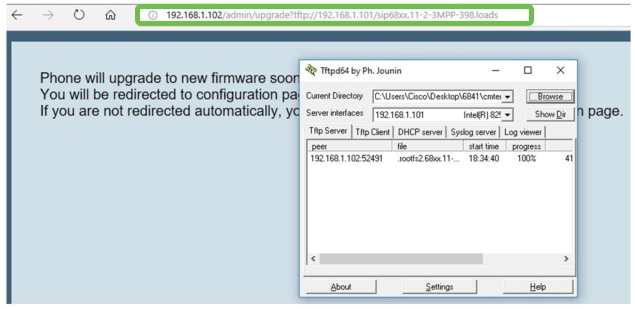
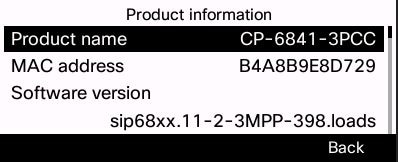
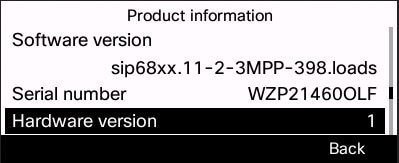
 Feedback
Feedback